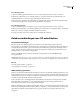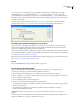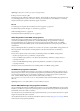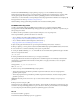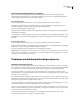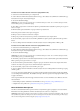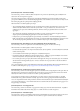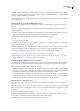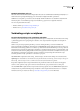Operation Manual
DREAMWEAVER CS3
Handboek
500
De rechten voor het databasebestand controleren of wijzigen (Windows XP)
1 Controleer of u beheerdersrechten op de computer hebt.
2 Zoek in Windows Verkenner het databasebestand of de map op die de database bevat, klik met de rechtermuisknop op
het bestand of de map en selecteer Eigenschappen.
3 Selecteer het tabblad Beveiliging.
Opmerking: Deze stap is alleen van toepassing als u een NTFS-bestandssysteem hebt. Als u een FAT-bestandssysteem hebt,
bevat het dialoogvenster geen tabblad Beveiliging.
4 Als de IUSR_computernaam-accountnietindelijstGroepofGebruikersnamenstaat,kliktuopdeknopToevoegenom
deze toe te voegen.
5 Klik in het dialoogvenster Gebruikers of groepen selecteren op Geavanceerd.
In het dialoogvenster worden nu meer opties weergegeven.
6 Klik op Locaties en selecteer de naam van de computer.
7 Klik op Nu opzoeken om een lijst weer te geven met accountnamen die bij de computer horen.
8 Selecteer de IUSR_computernaam-account en klik op OK; klik vervolgens nogmaals op OK om het dialoogvenster te
sluiten.
9 Als u de volledige rechten aan de IUSR-account wilt toewijzen, selecteert u Volledig beheer en klikt u op OK.
De rechten voor het databasebestand controleren of wijzigen (Windows 2000)
1 Controleer of u beheerdersrechten op de computer hebt.
2 Zoek in Windows Verkenner het databasebestand of de map op die de database bevat, klik met de rechtermuisknop op
het bestand of de map en selecteer Eigenschappen.
3 Selecteer het tabblad Beveiliging.
Opmerking: Deze stap is alleen van toepassing als u een NTFS-bestandssysteem hebt. Als u een FAT-bestandssysteem hebt,
bevat het dialoogvenster geen tabblad Beveiliging.
4 Als de IUSR_computernaam-account niet in de lijst met Windows-accounts staat in het dialoogvenster Bestandsrechten,
klikt u op de knop Toevoegen om deze toe te voegen.
5 Selecteer in het dialoogvenster Gebruikers, computers of groepen selecteren de naam van de computer in het menu
Zoeken in om een lijst weer te geven met accountnamen die bij de computer horen.
6 Selecteer de IUSR_computernaam-account en klik op Toevoegen.
7 Als u de volledige rechten aan de IUSR-account wilt toewijzen, selecteert u Volledig beheer in het menu Type toegang
en klikt u op OK.
Voor een nog strengere beveiliging kunnen er nog rechten worden ingesteld zodat de leesrechten worden uitgeschakeld
voor de webmap die de database bevat. Het bekijken van de map is dan niet toegestaan, maar webpagina's hebben nog wel
toegang tot de database.
Zie de volgende technische notities in het Support Center van Adobe voor meer informatie over de IUSR-account en de
webserverrechten:
• 'Understanding anonymous authentication and the IUSR account' op www.adobe.com/go/authentication_nl
• 'Setting IIS web server permissions' op www.adobe.com/go/server_permissions_nl
Microsoft-foutberichten oplossen
Deze Microsoft-foutberichten kunnen optreden wanneer u een dynamische pagina opvraagt bij de server als u Internet
Information Server (IIS) gebruikt met een Microsoft-databasesysteem, zoals Access of SQL Server.
Opmerking: Adobe biedt geen technische ondersteuning voor software van derden, zoals Microsoft Windows en IIS. Als u met
deze informatie het probleem niet kunt oplossen, kunt u contact opnemen met de technische ondersteuning van Microsoft of
naar de ondersteuningswebsite van Microsoft gaan op http://support.microsoft.com/.